word图标变成白色怎么恢复win11 Win11 Word图标变成白色原因
更新时间:2024-02-12 09:11:44作者:jiang
近日很多Win11用户反映他们的Word图标突然变成了白色,对此他们感到困惑和烦恼,究竟是什么原因导致了这一问题呢?Win11系统的升级可能是一个可能的原因,因为系统更新后,有些用户的图标会发生变化。也有可能是安装了不兼容的软件或者病毒感染导致了图标变白。无论是哪个原因,我们都希望能够尽快解决这个问题,恢复正常的Word图标。接下来我们将探讨一些解决方法,帮助大家重新获得彩色的Word图标。
情况一:由于文件的默认打开程序没有选方法1:
1、首先我们在文档上点击鼠标右键,移至【打开方式】,点击【选择其他应用】。
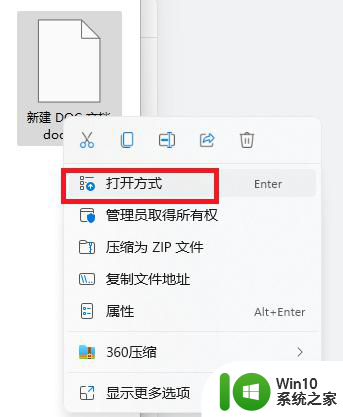
2、然后在“你要如何打开这个文件”窗口找到WPS软件或者微软的Office软件,勾选【始终使用此应用打开文件】。
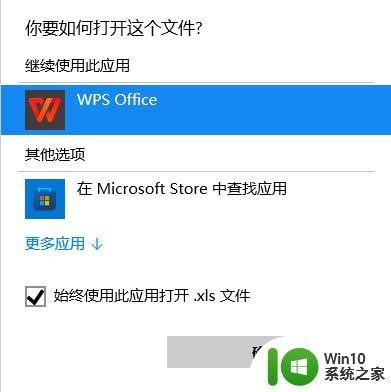
这样一来Word图标就恢复正常了。
方法2:
1、点击开始菜单,在搜索框里输入【默认应用】并打开。
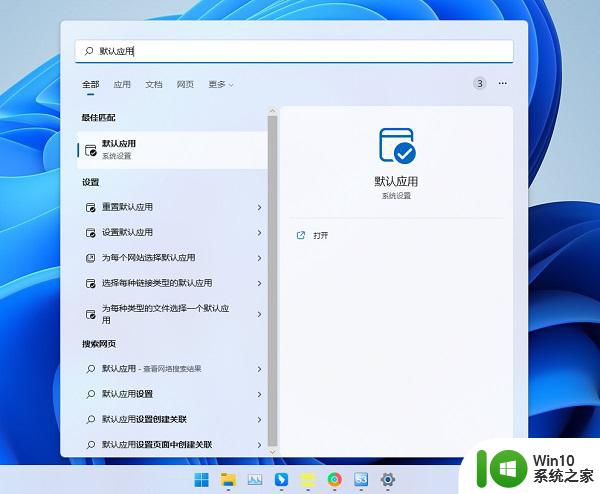
2、往下拖动找到WPS Office软件或者Microsoft Office软件,点击进去。
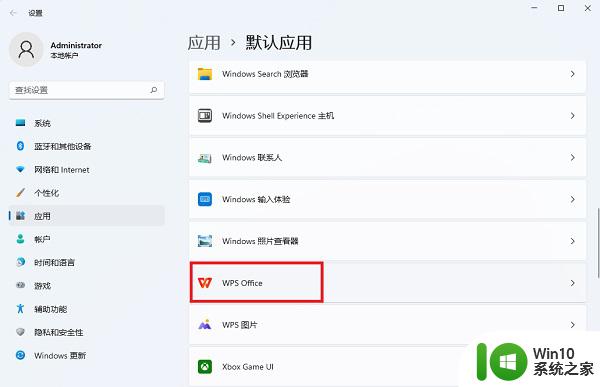
3、点击Word文档对应的后缀名doc和docx,就可以更改默认用什么软件打开。
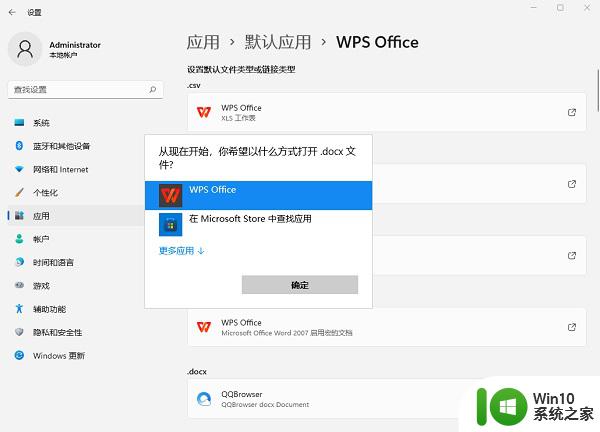
这种情况下,已经没办法使用原有的程序打开软件。需要重新安装Office,安装完成后重新打开文档文件即可。
以上就是如何将Win11中的Word图标恢复为白色的全部内容,如果有任何疑问,用户可以参考上面小编提供的步骤来进行操作,希望这对大家有所帮助。
word图标变成白色怎么恢复win11 Win11 Word图标变成白色原因相关教程
- windows11桌面图标变成白色如何修复 win11电脑桌面图标变成白色原因
- windows11图标变成白色的解决办法 win11任务栏图标变成白色文件原因
- win11开机桌面图标变白 win11图标变成白色如何修复
- win11桌面图标变白会有问题吗 Windows 11桌面白色图标如何还原
- win11桌面图标白色文件解决方案 win11桌面图标文件变白色无法打开原因
- win11桌面图标白色怎么解决 win11桌面白图标怎么恢复
- win11桌面变成白色方块的处理方法 win11桌面白色方块如何修复
- win11任务栏变成黑色的恢复方法 Win11任务栏为什么突然变成黑色
- 把win11鼠标箭头变成黑色的小技巧 Win11系统鼠标箭头颜色怎么换
- win11打开查看图片变成打印的原因是什么 如何解决win11打开查看图片变成打印的问题
- Win11桌面Excel文件变成白板图标的解决方法 Win11桌面Excel文件无法打开
- win11 文件夹变成了 月份 恢复桌面文件夹黑色背景的方法
- win11系统启动explorer.exe无响应怎么解决 Win11系统启动时explorer.exe停止工作如何处理
- win11显卡控制面板不见了如何找回 win11显卡控制面板丢失怎么办
- win11安卓子系统更新到1.8.32836.0版本 可以调用gpu独立显卡 Win11安卓子系统1.8.32836.0版本GPU独立显卡支持
- Win11电脑中服务器时间与本地时间不一致如何处理 Win11电脑服务器时间与本地时间不同怎么办
win11系统教程推荐
- 1 win11安卓子系统更新到1.8.32836.0版本 可以调用gpu独立显卡 Win11安卓子系统1.8.32836.0版本GPU独立显卡支持
- 2 Win11电脑中服务器时间与本地时间不一致如何处理 Win11电脑服务器时间与本地时间不同怎么办
- 3 win11系统禁用笔记本自带键盘的有效方法 如何在win11系统下禁用笔记本自带键盘
- 4 升级Win11 22000.588时提示“不满足系统要求”如何解决 Win11 22000.588系统要求不满足怎么办
- 5 预览体验计划win11更新不了如何解决 Win11更新失败怎么办
- 6 Win11系统蓝屏显示你的电脑遇到问题需要重新启动如何解决 Win11系统蓝屏显示如何定位和解决问题
- 7 win11自动修复提示无法修复你的电脑srttrail.txt如何解决 Win11自动修复提示srttrail.txt无法修复解决方法
- 8 开启tpm还是显示不支持win11系统如何解决 如何在不支持Win11系统的设备上开启TPM功能
- 9 华硕笔记本升级win11错误代码0xC1900101或0x80070002的解决方法 华硕笔记本win11升级失败解决方法
- 10 win11玩游戏老是弹出输入法解决方法 Win11玩游戏输入法弹出怎么办